Ang Start screen sa Windows 8 at Windows 8.1 ay nagbibigay-daan sa iyo upang i-pin ang desktop shortcut para sa mabilis na pag-access. Pagkatapos ng pag-pin sa isang shortcut, nagpapakita ang screen ng Start ng isang tile na may icon ng app at ang pangalan nito. Sa Windows 8.1, pinahusay ng Microsoft ang visual na hitsura ng naturang mga tile sa pamamagitan ng paggawa ng kulay sa background ng mga tile na tumutugma sa nangingibabaw na kulay ng icon. Ang isang bagay na kulang sa Start screen ay ang kakayahang baguhin ang icon ng naka-pin na app. Tingnan natin kung paano ito magagawa.
Upang baguhin ang icon ng isang naka-pin na app sa Start screen, kailangan mong sundin ang mga simpleng tagubiling ito:
- Buksan ang Start screen at i-right click ang icon na naka-pin na app.
- Mula sa menu ng konteksto, piliin ang Buksan ang lokasyon ng file item
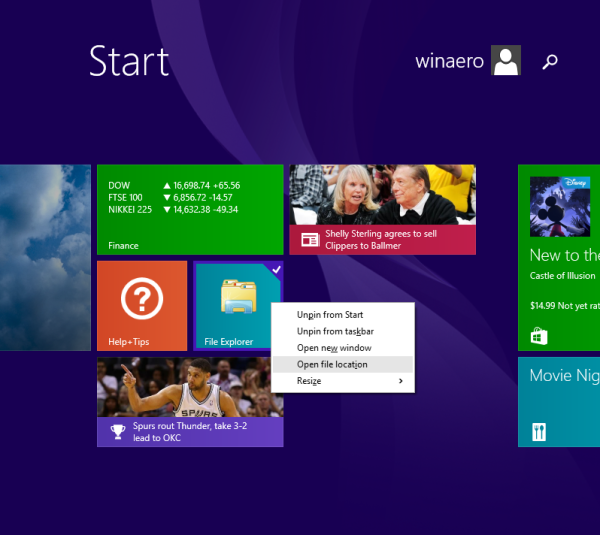
- Ang isang folder na naglalaman ng shortcut para sa naka-pin na app ay magbubukas sa screen. Ang file ng shortcut ng app ay mapipili bilang default.
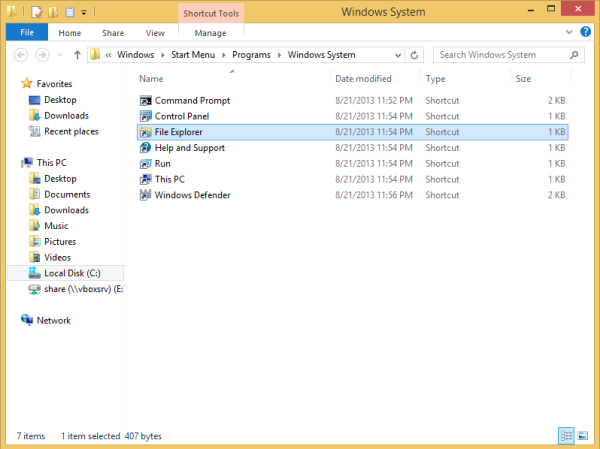
- Buksan ang mga pag-aari nito at pindutin ang pindutan ng icon na Baguhin.
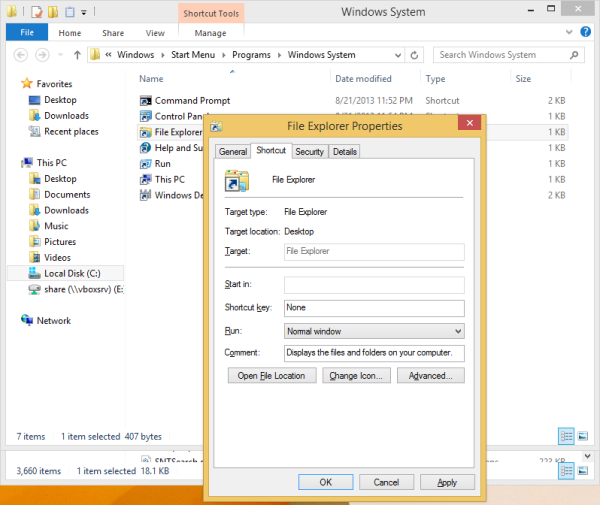
Piliin ang icon na gusto mo.
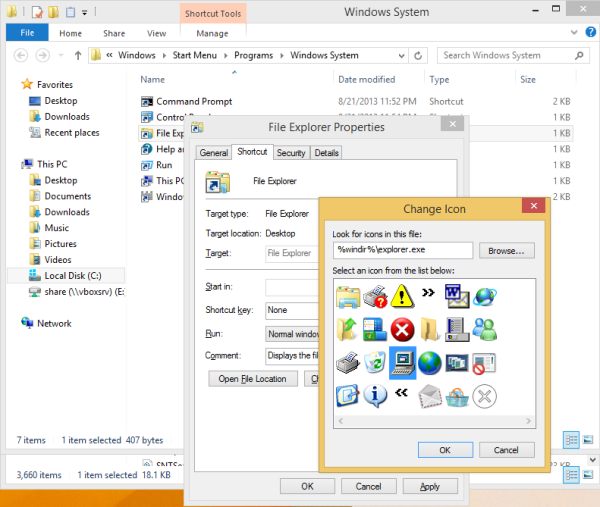
Tip: Maaari kang makahanap ng magagandang mga icon sa mga file ng Windows DLL tulad ng C: windows system32 shell32.dll, C: windows system32 imageres.dll, C: windows system32 moricons.dll. Ang huli ay naglalaman ng mga napaka-old-school na icon na ginamit sa Windows 3.x. - I-click ang Ilapat at isara ang window ng Properties.
Ngayon pumunta muli sa Start screen. Makikita mo ang bagong icon na iyong itinalaga lamang.
![]()
Kung hindi, kaya mo i-restart ang shell ng Explorer o muling itayo ang cache ng icon .
Gumagana ang trick na ito sa Windows 8, Windows 8.1 at mas bago.


![Magkano ang Storage para sa Gaming PC Gusto [Ipinaliwanag]](https://www.macspots.com/img/blogs/81/how-much-storage-gaming-pc-want.png)






